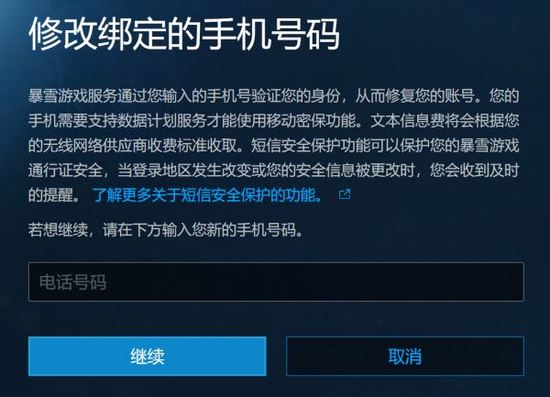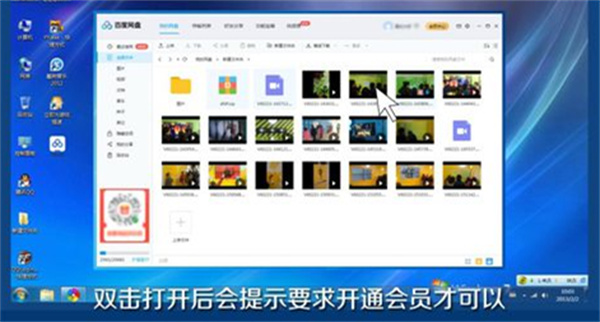火狐浏览器安全选项关闭与设置方法
火狐浏览器内置的安全防护功能可有效拦截恶意网站和潜在风险内容,但部分用户在使用过程中可能遇到误拦截情况。本文将详细介绍安全选项的定位方式与临时关闭方案,同时提醒使用者注意网络环境安全。
火狐安全防护功能操作指南
1、启动浏览器后定位右上角功能菜单,该区域由三条水平线组成的图标标识,点击可展开主操作面板;
2、在展开的面板底部选择「设置」入口,进入后将显示包含多个配置模块的界面;
3、通过左侧导航栏选择「隐私与安全」分类,该模块集中管理浏览器的防护机制;
4、在右侧内容区域找到「安全防护」单元,重点关注「拦截危险与诈骗内容」选项组;
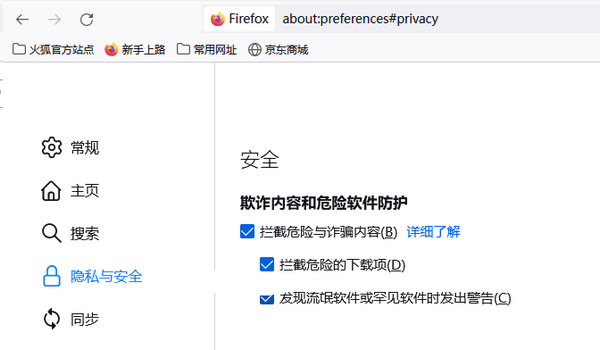
5、取消勾选相关防护选项后,建议立即刷新需要访问的页面测试效果。需特别注意:修改设置后浏览器不会弹出确认提示,变更即时生效。
对于计算机操作经验较少的用户,长期关闭防护功能存在较大安全隐患。建议采取临时关闭策略:当完成特定网站访问后,应立即恢复所有安全选项的启用状态。浏览器开发者建议用户优先通过「报告误拦截」功能向Mozilla提交审核,而不要轻易关闭防护体系。
进阶用户可通过about:config配置页进行深度调整,但不当修改可能引发系统不稳定。普通使用者建议维持默认安全配置,遇到拦截页面时可通过页面右下角的「忽略风险」临时访问按钮解决问题。浏览器每周会自动更新恶意网站数据库,建议保持自动更新功能开启状态。
企业用户如需批量管理安全设置,可通过策略管理器部署集中管控方案。个人用户若频繁遭遇误拦截现象,可尝试清理浏览器缓存或检查系统时间是否准确,这些因素都可能影响防护系统的判断准确性。
最后需要特别提醒:关闭安全防护期间应避免进行金融交易、文件下载等高危操作。建议配合第三方安全软件使用,并定期运行全盘病毒扫描。浏览器开发者始终建议用户优先选择信任站点访问,而非依赖关闭防护功能来解决访问问题。
- 上一篇:美图秀秀去水印教程图文详解
- 下一篇:电脑doc文件打开方法步骤